Java JDK环境安装与配置
Posted yyyyyy555
tags:
篇首语:本文由小常识网(cha138.com)小编为大家整理,主要介绍了Java JDK环境安装与配置相关的知识,希望对你有一定的参考价值。
1.防火墙配置
# 查看 “系统防火墙” 状态命令
systemctl status firewalld.service
# 关闭 “系统防火墙” 命令
systemctl stop firewalld.service
# 关闭 “系统防火墙” 自启动命令
systemctl disable firewalld.service
# 关闭 “SELinux”命令
setenforce 0
# 关闭“SELinux”系统系统自启动服务
vi /etc/selinux/config
# 修改内容
SELINUX=disabled
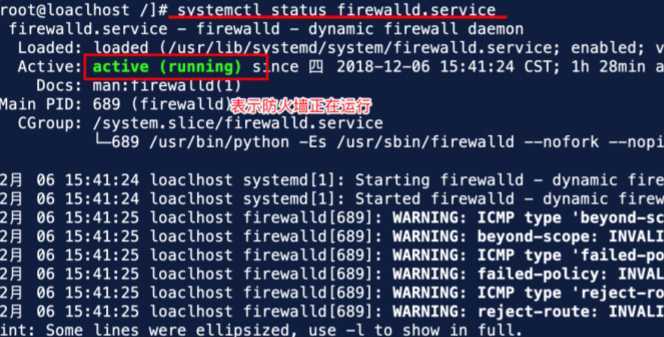
防火墙开启状态
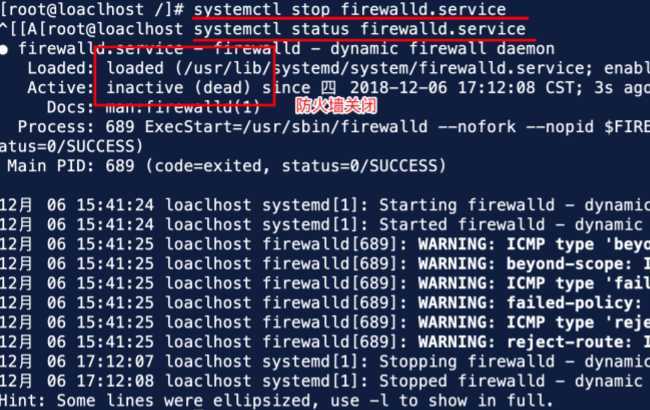
防火墙关闭状态
2.设置主机的名称
(1)使用 vi 编辑器编辑 vi /etc/sysconfig/network ,修改内容如下所示:
# 修改为: NETWORKING=yes
HOSTNAME=master
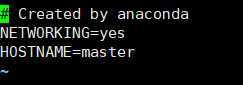
(2)将主机名以 master 命名
使用 vi 编辑器编辑 vi /etc/hostname 修改内容如下所示:
# 修改为:
master
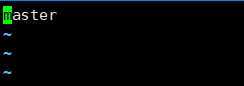
3.配置hosts文件
(1)使用 vi 编辑器编辑 vi /etc/hosts 添加内容如下所示,注意该内容为添加不用 将原先内容去掉。
#添加内容
192.168.56.100 master

4.验证配置结果
(1)使用命令 reboot now 重启虚拟机

(2)在终端命令输入 ping master -c 5 查看是否成功
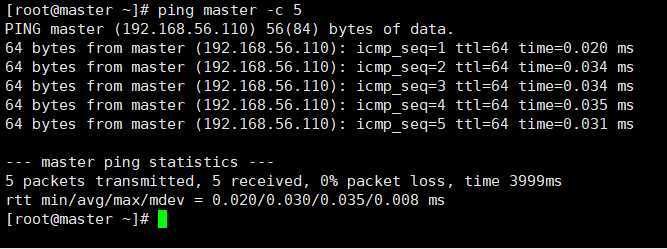
表示ping成功
JDK:
1.上传JDK文件
(1)使用Xftp软件,将JDK软件包上传至/opt目录下。
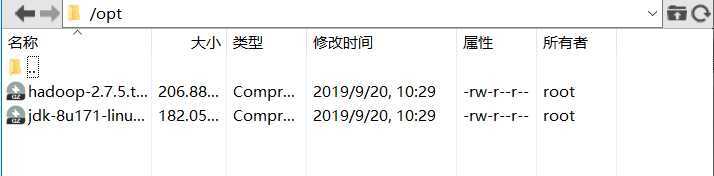
2.在xshell软件中解压JDK安装包
(1)上 传 完 成 后 , 进 入 /opt 目录并 解 压 缩 文 件
# 解压缩命令 tar
# 参数 z 有 gzip
# 参数 x 解压缩
# 参数 v 显示全部过程
tar -zxvf /opt/jdk-8u162-linux-x64.tar.gz
(2)将解压缩内容移动至 /usr/local/java 目录下
mv /opt/jdk1.8.0_162 /usr/local/java
3.配置环境变量
(1)编辑.bash_profile 文件
vi /root/.bash_profile
(2)添加内容
export JAVA_HOME=/usr/local/java
export PATH=$JAVA_HOME/bin:$PATH
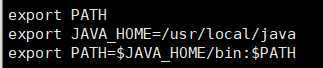
(3)使环境变量生效
source /root/.bash_profile
4.验证JavaJDK是否配置成功
Java -version

以上是关于Java JDK环境安装与配置的主要内容,如果未能解决你的问题,请参考以下文章